w8 32位系统安装教程
- 时间:2016年11月13日 15:50:27 来源:魔法猪系统重装大师官网 人气:12206
w8 32位系统是网友们非常喜欢使用的电脑操作系统,小编和身边的大神同事都在使用w8 32位系统。发现w8 32位系统确实不错,一直都没出现过问题。所以也推荐网友们使用。为了让网友们都方便安装系统,特意带来了w8的32位系统安装教程。
一、系统下载完成之后,右键单击ISO镜像,弹出菜单选择解压文件选项;
建议:直接解压到D盘或者其他非系统分区(E、F、G盘等等)根目录文件夹下,注意不要出现中文命名,否则会出现Onekey读取不到GHO镜像包、或者读取到的不是您新下载的包,导致无法继续安装。
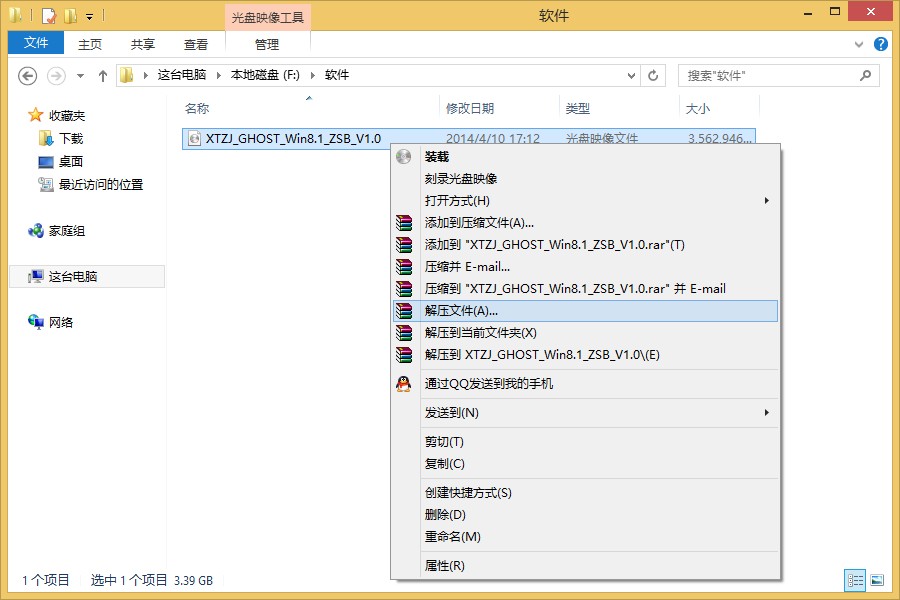
w8 32位系统安装教程图1
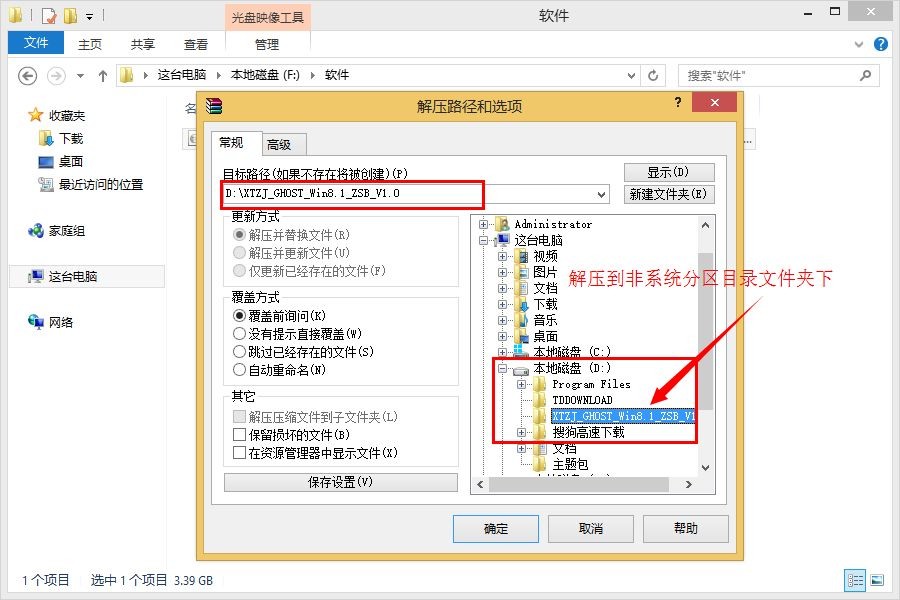
w8 32位系统安装教程图2
二、解压完成,文件夹内容如下,双击打开autorun.exe文件:
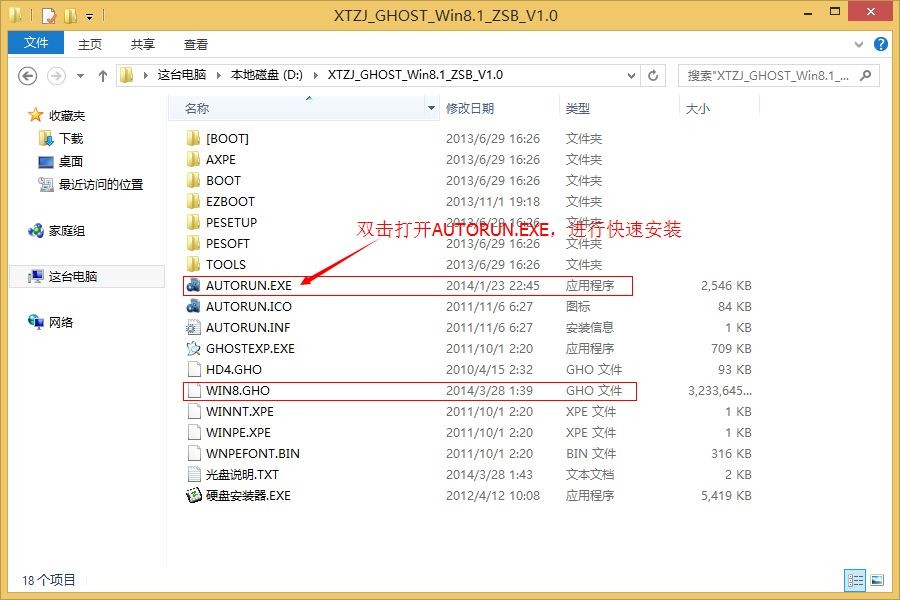
w8 32位系统安装教程图3
三、弹出的“AUTORUN.EXE”运行界面中选择“安装GHOST系统到C盘”;

w8 32位系统安装教程图4
四、进入系统安装界面,如下图点选相应选项,点确认即可,电脑会自动重启进入安装界面。
注意:很多用户点击完确定,会发现新系统没有安装成功,大部分是因为映像没有读取正确。可能的原因:
1、映像文件路径一定要确认是正确的,通常如果你直接解压出来,没有出现中文命名的文件夹,onekey是自动获取GHO文件的,但是如果文件夹有中文命名,或者其他原因导致onekey没有自动获取到您下载的GHO文件,建议手动选择。
2、部分品牌机或者笔记本因硬盘设有隐藏分区或者硬盘模式未更改为compatible模式,重启之后可能会无法进入安装界面,请使用U盘装系统或者进入到BIOS将当前硬盘模式更改为另一个模式即可。
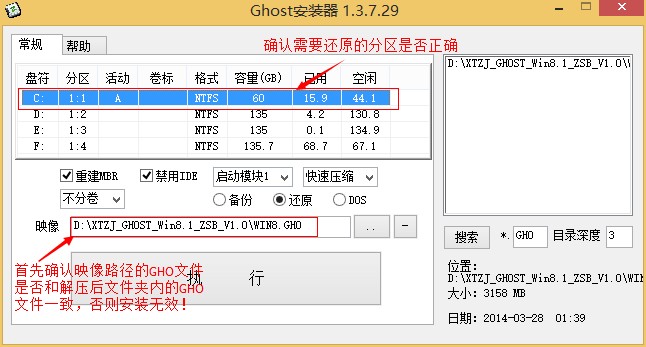
w8 32位系统安装教程图5
五、选择“确定“之后,再点选自动重启,装机过程的时间约持续5~10分钟。全新的win8ghost纯净版系统就会出现在大家面前。windows系统安装其实还是比较简单的。
综上所述的全部内容就是小编为网友们带来的w8 32位系统安装教程了,相信聪明机智的网友们看完上面的w8的32位系统安装教程,都已经学会了安装windows8 32位系统的方法。那就快动手安装吧。大家也可以使用魔法猪一键重装系统软件来重装系统。
w8 32位,w8,32位








